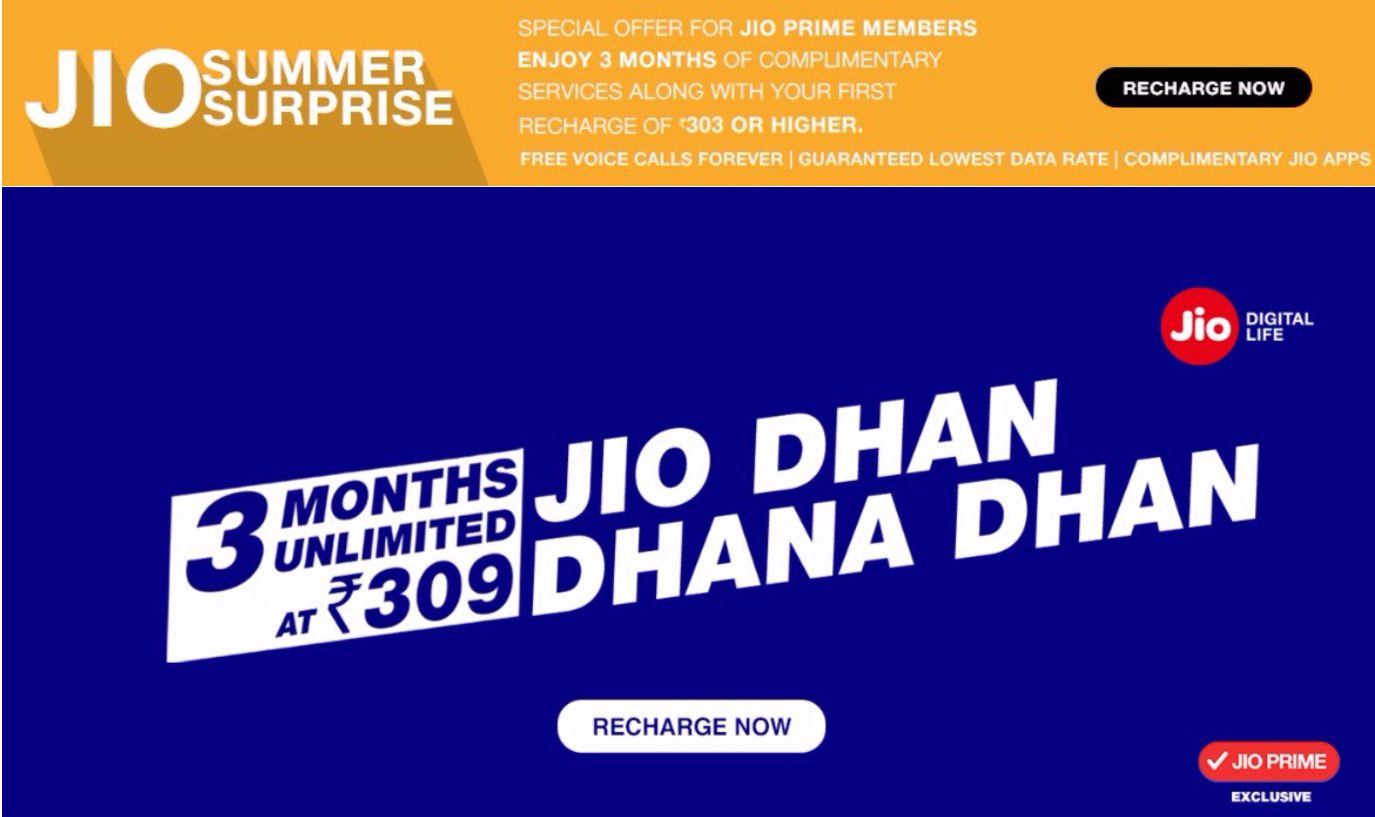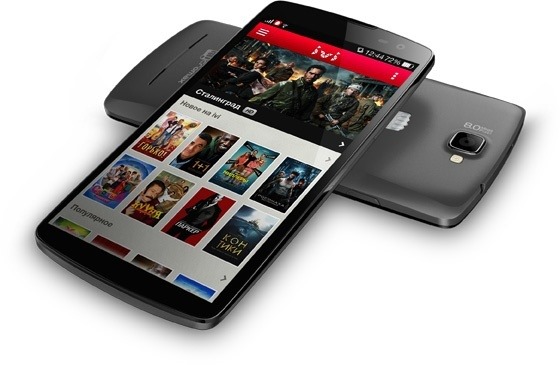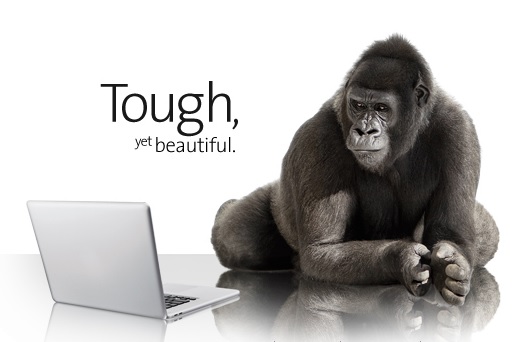Εάν χρησιμοποιείτε Microsoft Edge στον υπολογιστή σας, ενδέχεται να γνωρίζετε ότι εμφανίζει μια εικόνα φόντου στη σελίδα της νέας καρτέλας κατά τη χρήση της διάταξης της σελίδας Inspirational ή Information. Ευτυχώς, το πρόγραμμα περιήγησης σάς επιτρέπει επίσης να ορίσετε ένα προσαρμοσμένο φόντο της επιλογής σας εάν θέλετε να προσαρμόσετε την εμπειρία σας. Ακολουθεί ένας αναλυτικός οδηγός για το πώς μπορείτε αλλάξτε τη νέα εικόνα φόντου καρτέλας στο Microsoft Edge .
Αλλαγή νέας εικόνας φόντου καρτέλας στο Microsoft Edge
Από προεπιλογή, το Microsoft Edge εμφανίζει την εικόνα Bing της ημέρας στη σελίδα της νέας καρτέλας. Ωστόσο, πολλά άτομα μπορεί να θέλουν να ορίσουν το δικό τους φόντο για να ταιριάζουν με την ταπετσαρία της αρχικής οθόνης ή το συνολικό θέμα του υπολογιστή σας.
Εάν είστε κάποιος που του αρέσει να προσαρμόζει την εμπειρία περιήγησης, μπορείτε να ακολουθήσετε τη διαδικασία βήμα προς βήμα παρακάτω για να αλλάξετε τη νέα εικόνα καρτέλας. Αλλά πριν ξεκινήσουμε, βεβαιωθείτε ότι χρησιμοποιείτε τη διάταξη σελίδας «Ενημερωτική» ή Εμπνευσμένη ».
διαφορετικοί ήχοι ειδοποιήσεων για διαφορετικές εφαρμογές s8
Βήματα για να ορίσετε μια προσαρμοσμένη εικόνα ως φόντο νέας καρτέλας στο Edge
- Ανοιξε το Σελίδα νέας καρτέλας στο Microsoft Edge.
- Κάντε κλικ στο Ρυθμίσεις κουμπί που δίνεται επάνω δεξιά.

- Εδώ, επιλέξτε Εθιμο κάτω από τη διάταξη της σελίδας.

- Στη συνέχεια, κάντε κλικ στο Η δική σας εικόνα κάτω από το φόντο.

- Παρακέντηση Μεταφόρτωση και επιλέξτε την εικόνα που θέλετε να ορίσετε ως φόντο Νέα καρτέλα.

Αυτό είναι. Η επιλεγμένη εικόνα θα οριστεί τώρα ως το νέο υπόβαθρο καρτέλας στο Edge. Εάν θέλετε, μπορείτε πάντα να αλλάξετε την εικόνα ή να επιστρέψετε στην προεπιλεγμένη εικόνα. Για να επαναφέρετε, επαναλάβετε τα βήματα 1-3 και κάντε κλικ στην επιλογή 'Κατάργηση' ή 'Εικόνα της ημέρας'.
Δεν μπορείτε να βρείτε την επιλογή;
Για αρχάριους, η προσαρμοσμένη λειτουργία φόντου εικόνας παρουσιάστηκε με το Edge 86. Επομένως, πρέπει να εκτελείτε την έκδοση Edge 86 ή νεότερη για να αλλάξετε το νέο φόντο σελίδας καρτέλας. Μπορείτε να ελέγξετε την έκδοση ή να ενημερώσετε το πρόγραμμα περιήγησης στις Ρυθμίσεις> Σχετικά με το Microsoft Edge.
Συμβουλή μπόνους - Ενεργοποιήστε τη σκοτεινή λειτουργία στο Edge
Εάν είστε κάποιος που εργάζεται μέχρι αργά το βράδυ και θέλετε να μειώσετε την πίεση στα μάτια σας κατά την περιήγηση, πρέπει να χρησιμοποιήσετε τη λειτουργία σκοτεινής λειτουργίας στο Edge, ως εξής:
πώς να διαγράψετε φωτογραφίες προφίλ google

πόσα δεδομένα χρησιμοποιεί η βιντεοκλήση του hangout
- Ανοίξτε το Microsoft Edge και μεταβείτε στο Ρυθμίσεις .
- Επιλέγω Εμφάνιση από την πλευρική γραμμή στα αριστερά.
- Κάντε κλικ στο αναπτυσσόμενο μενού δίπλα Προεπιλεγμένο θέμα .
- Επιλέγω Σκοτάδι για μετάβαση στη σκοτεινή λειτουργία.
Μπορείτε επίσης να το αφήσετε στην επιλογή 'Προεπιλογή συστήματος' και να ενεργοποιήσετε τη σκοτεινή λειτουργία στις ρυθμίσεις χρώματος των Windows 10.
Εκτός από τη σκοτεινή λειτουργία, το Edge σας επιτρέπει επίσης να προσαρμόσετε το περιεχόμενο που βλέπετε στη ροή ειδήσεων. Απλώς κάντε κλικ στο Καθιστώ προσωπικόν κουμπί στη σελίδα της νέας καρτέλας και καθορίστε τα ενδιαφέροντά σας σε διαφορετικές κατηγορίες. Αυτό θα διασφαλίσει ότι θα λαμβάνετε σχετικές πληροφορίες και ενημερώσεις στη ροή σας.
Τυλίγοντας
Αυτός ήταν ένας γρήγορος οδηγός για το πώς μπορείτε να ορίσετε μια προσαρμοσμένη εικόνα ως το φόντο της νέας καρτέλας Edge. Τέλος πάντων, σας αρέσει να προσαρμόζετε το πρόγραμμα περιήγησής σας; Ενημερώστε με στα παρακάτω σχόλια. Μείνετε συντονισμένοι για περισσότερες συμβουλές και κόλπα.
Επίσης, διαβάστε- Τρόπος ενεργοποίησης ή απενεργοποίησης της δυνατότητας αγορών στο Microsoft Edge .
Σχόλια στο Facebook